Mündəricat
Lightroom ön ayarlarını sevirsiniz? Mən də həmçinin! Onlar Lightroom-da belə böyük vaxta qənaət edir. Bir kliklə, birdən mənim redaktəmin böyük hissəsi onlarla fotoşəkildə yerinə yetirilir.
Salam! Mən Karayam və peşəkar fotoqraf kimi işimdə demək olar ki, hər gün Lightroom-dan istifadə edirəm. Başlanğıcda hafızanın siyahısını almış olsam da, indi özünəməxsus istedadımla sevimli hafızalarımın siyahısını hazırlamışam. Onları itirmək dağıdıcı olardı!
Ön ayarlarınızı yedəkləmək, başqası ilə paylaşmaq və ya başqa kompüterə köçürmək üçün Lightroom-dan hafızanı necə ixrac edəcəyinizi bilməlisiniz.
Narahat olmayın, bu tort parçasıdır!
Qeyd: Aşağıdakı ekran görüntüləri Lightroom Classic-in Windows versiyasından götürülür. bir qədər görünür.
Metod 1: Lightroom-da Tək Əvvəlcədən Ayarların Eksport edilməsi
Tək öncədən təyinatı ixrac etmək çox asandır. İnkişaf et modulunu açın və siz Ön təyinatlar panelinizdə solda hafızalar siyahısını görəcəksiniz.
İxrac etmək istədiyiniz əvvəlcədən təyini tapın və üzərinə sağ klikləyin .
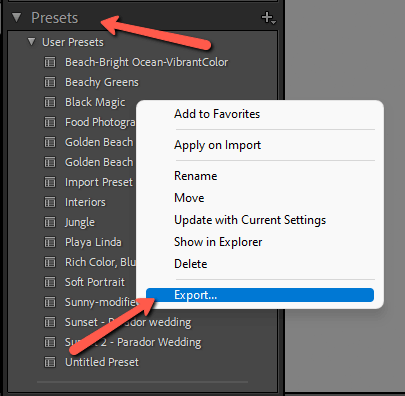
Görünən menyunun aşağı hissəsində İxrac et.

Əməliyyat sisteminizin fayl meneceri açılacaq. Oradan, ixrac edilmiş ilkin parametrinizi saxlamaq istədiyiniz yerə gedin və qovluğu seçin. Sonra Saxla düyməsini basın.
Vay! Sizinəvvəlcədən təyin edilmiş parametr indi yeni yerdə saxlanılır. Siz onu dostunuzla paylaşa, başqa kompüterə kopyalaya bilərsiniz və s.
Metod 2: Çoxsaylı Əvvəlcədən Ayarların Eksport edilməsi
Bəs sizdə çoxlu hafıza parametrləri varsa necə? Onları bir-bir ixrac etmək çox vaxt apara bilər – və Lightroom-un əsas məqsədi vaxta qənaət etməkdir, boş yerə sərf etmək deyil!
Təbii ki, eyni anda birdən çox ilkin parametrləri eksport etməyin bir yolu var, lakin proses bir qədər fərqlidir.
Lightroom ön ayarlarınızı proqram daxilində ixrac etmək əvəzinə, onların saxlandığı qovluğu tapmaq lazımdır. Sonra, sadəcə olaraq, istədiyiniz bütün əvvəlcədən təyinləri seçmək və onları toplu şəkildə yeni yerə köçürmək məsələsidir.
Addım 1: Əvvəlcədən qurulmuş qovluqunuzu tapın
Ön təyinatlar qovluğu kompüterinizdə müxtəlif yerlərdə yerləşə bilər. Lightroom proqram fayllarınızı tapmağa çalışmaq əvəzinə, gəlin qovluğu asan yolla tapaq.
Lightroom menyunuzda Düzenle bölməsinə keçin və Tercihlər üzərinə klikləyin.

Ön ayarlar tabına klikləyin yuxarıda. Lightroom Develop Presets düyməsini klikləyin.
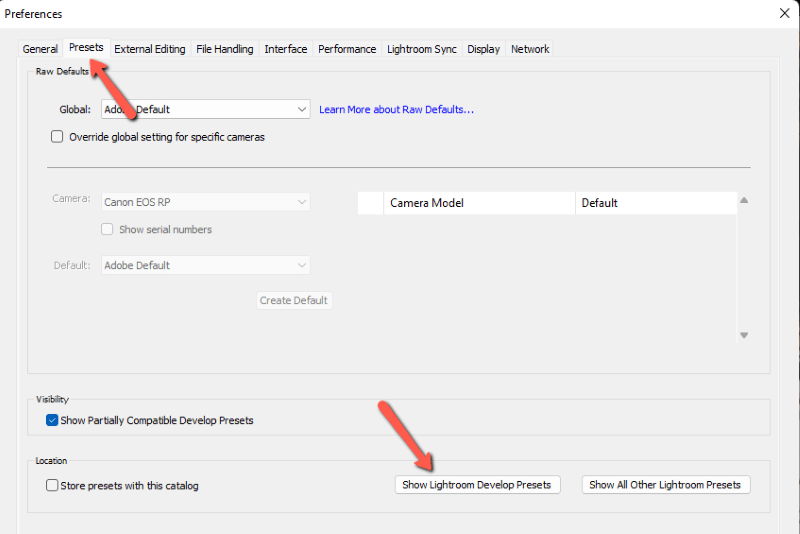
Ön təyinatların yerləşdiyi qovluq əməliyyat sisteminizin fayl menecerində açılacaq.

Qovluğu açın və bum! Lightroom ön ayarlarınız var.

Addım 2: Əvvəlcədən ayarlarınızı Yeni Məkana Kopyalayın
Yeni yerə köçürmək istədiyiniz hafızanı seçin, sonra onları istədiyiniz kimi kopyalayınadətən əməliyyat sisteminizin fayl menecerində olur.

Ön ayarları kopyalamaq və yapışdırmaq istədiyiniz yerə gedin. Partlama! Hər şey hazırdır!
Ön ayarları necə yaratmaq və saxlamaqla maraqlanırsınız? Dərsliyimizi burada yoxlayın!

